Asus PU551JH Manuel d'utilisateur
Naviguer en ligne ou télécharger Manuel d'utilisateur pour Carnets de notes Asus PU551JH. ASUS PU551JH User's Manual Manuel d'utilisatio
- Page / 136
- Table des matières
- MARQUE LIVRES
- Bærbare PC 1
- Opphavsrettinformasjon 2
- Ansvarsbegrensning 2
- Service og support 2
- Kapittel 1: Maskinvareoppsett 3
- Kapittel 4: ASUS-apper 5
- Om denne håndboken 7
- Skrifttyper 9
- Sikkerhetshensyn 10
- Ta vare på den bærbare PC-en 11
- Riktig deponering 12
- Kapittel 1: 13
- Maskinvareoppsett 13
- Sett ovenfra 14
- Høyresiden 19
- Venstresiden 21
- Forsiden 23
- Kapittel 2: 25
- Bruke den bærbare PC-en 25
- Komme i gang 26
- Lad opp den bærbare PC-en 27
- Løft for å åpne skjermen 29
- Trykk på strømknappen 29
- Bevegelser for styreplaten 30
- Sådan bruges berøringspladen 31
- To ngers bevegelser 34
- Bruke ASUS Smart Gesture 35
- Bruke tastaturet 40
- Windows® 8.1 taster 41
- Bruke den optiske stasjonen 42
- Manuelt utløsingshull 44
- Kapittel 3: 45
- Arbeide med Windows® 8.1 45
- Starte opp for første gang 46
- brukergrensesnitt 47
- Hotspots 48
- Start-skjermen 49
- Startknapp 51
- Kontekstmenyen 52
- Tilpasse Start-skjermen 53
- Jobbe med Windows 54
- -applikasjoner 54
- Lukke applikasjoner 55
- Løsne apper 55
- Tilgang til Apper-skjermen 56
- Charms-verktøylinjen 58
- Aktivere Charms-verktøylinjen 59
- Inni Charms-verktøylinjen 60
- Snap-funksjon 61
- Bruke Snap 62
- Andre tastatursnarveier 63
- Koble til trådløse nettverk 65
- Bluetooth 66
- Aireplane mode(Flymodus) 67
- Koble til kablede nettverk 68
- Slå av den bærbare PC-en 70
- 8.1-låseskjerm 71
- Tilpasse låseskjermen 72
- Legge til appoppdateringer 73
- Kapittel 4: 75
- ASUS-apper 75
- USB Charger+ 76
- ASUS FingerPrint 78
- Basic(Grunnleggende) 83
- Advanced(Avansert) 84
- Platform Module) 85
- Aktivere TPM-støtte 86
- ASUSPRO Businessenter 87
- Kapittel 5: 93
- Selvtest 93
- (POST = Power-On Self Test) 93
- Tilgang til BIOS 94
- BIOS-innstillinger 95
- Sikkerhet 97
- LAN Network Interface 99
- Lagre og avslutt 102
- BIOS oppdatering 103
- Gjenopprette systemet ditt 105
- Tips og ofte stilte spørsmål 109
- Maskinvare-OSS 111
- Programvare-OSS 114
- (på utvalgte modeller) 118
- Region denisjoner 119
- (på enkelte modeller) 120
- Oversikt 121
- Ikke-tale-utstyr 121
- CTR21 standarden 122
- Commission 123
- Radiofrekvens (RF) 124
- CE-merking 125
- UL sikkerhetsmerknader 128
- Sikkerhetskrav til strøm 129
- Merknader for TV-tuner 129
- REACH merknader 129
- Unngå hørselstap 129
- KLASSE 1 LASERPRODUKT 131
- Advarselsetikett for tjeneste 131
- CDRH reguleringer 131
- Økologisk merke for EU 134
- EC Declaration of Conformity 136
Résumé du contenu
Bærbare PCElektronisk håndbok Første utgaveOktober 2014NW9724
10Elektronisk håndbok for bærbare PCSikkerhetshensynBruke den bærbare PC-enDenne bærbare PC-en bør kun brukes i miljøer med temperaturer mellom 5°C (4
100Elektronisk håndbok for bærbare PCSikkerhet for USB-grensesnittetGjennom I/O-grensesnittsikkerhetsmenyen, kan du få tilgang til USB-grensesnittsikk
Elektronisk håndbok for bærbare PC101Angi masterpassordI Sikkerhet-menyen, kan du bruke Set Master Password (Angi masterpassord) til å sette opp en pa
102Elektronisk håndbok for bærbare PCLagre og avsluttFor å bevare kongurasjonsinnstillingene dine, velg Save Changes and Exit (Lagre endringer og avs
Elektronisk håndbok for bærbare PC103BIOS oppdatering1. Bekreft riktig modell på den bærbare PC-en og last ned den siste BIOS-len for modellen din f
104Elektronisk håndbok for bærbare PC6. Finn den nedlastede BIOS-len på ashdiskstasjonen og trykk på . 7. Når oppdateringsprosessen i BIOS er ferd
Elektronisk håndbok for bærbare PC105Gjenopprette systemet dittMed gjenopprettingsalternativer på den bærbare PC kan du gjenopprette systemet til den
106Elektronisk håndbok for bærbare PC• Advancedstartup(Avansertoppstart): Dette alternativet lar deg utføre andre avanserte alternativer for gjeno
Elektronisk håndbok for bærbare PC107Aktivere et gjenopprettingsalternativ Se følgende trinn hvis du vil ha tilgang til og bruke noen av de tilgjengel
108Elektronisk håndbok for bærbare PC3. Under PC Settings (PC-innstillinger) velger du Update and recovery (Oppdatering og gjenoppretting).4. Under Up
Elektronisk håndbok for bærbare PC109Tips og ofte stilte spørsmål (OSS)
Elektronisk håndbok for bærbare PC11Ta vare på den bærbare PC-enKoble fra vekselstrømmen og ta ut batteripakken (hvis gjeldende) før rengjøring av den
110Elektronisk håndbok for bærbare PCNyttige tips for den bærbare PC-enMaksimer bruken av den bærbare PC-en, vedlikehold systemytelsen og vær sikker p
Elektronisk håndbok for bærbare PC111Maskinvare-OSS1. Det dukker opp et svart punkt eller av og til et fargepunkt på skjermen når jeg slår på den bær
112Elektronisk håndbok for bærbare PC4. LED-indikatoren for batteriet lyser ikke. Hva er galt?• Seetteromstrømadapterenellerbatteripakkeneror
Elektronisk håndbok for bærbare PC1138. Hvorfor kommer det lyd ut av den bærbare PC-ens høyttalere selv om jeg har satt hodetelefonene inn i den rik
114Elektronisk håndbok for bærbare PCProgramvare-OSS1. Når jeg slår på den bærbar PC-en, tennes indikatorlampen for strøm, men ikke indikatorlampen f
Elektronisk håndbok for bærbare PC1154. Den bærbare PC-en starter ikke. Hvordan kan jeg ordne dette?Prøv disse forslagene:• Fjernaltutstyrsomer
116Elektronisk håndbok for bærbare PC6. Hvordan kan jeg starte opp i DOS ved hjelp av USB-stasjonen eller den optiske stasjonen?Se følgende trinn:a.
Elektronisk håndbok for bærbare PC117Tillegg
118Elektronisk håndbok for bærbare PCInformasjon om DVD-ROM-stasjonen (på utvalgte modeller)DVD-ROM-enheten lar deg se og skape dine egne CD-er og DV
Elektronisk håndbok for bærbare PC119Region denisjonerRegion 1Canada, USA, USA’s territorierRegion 2Tsjekkia, Egypt, Finland, Frankrike, Tyskland, Gu
12Elektronisk håndbok for bærbare PCRiktig deponeringIKKE kast Bærbare PC’en i kommunalt avfall. Dette produktet er designet for å muliggjøre korrekt
120Elektronisk håndbok for bærbare PCRegiondenisjonerRegion ALand i Nord-, Mellom- og Sør-Amerika med deres territorier, Taiwan, Hong Kong, Macao, Ja
Elektronisk håndbok for bærbare PC121OversiktDen 4. august 1998 ble EU-rådets beslutning angående CTR 21 publisert i EUs osielle journal. CTR 21 gjel
122Elektronisk håndbok for bærbare PCDenne tabellen viser de landene som for tiden bruker CTR21 standarden.Land Søkt Mer testingØsterrike1Ja NeiBelgia
Elektronisk håndbok for bærbare PC123Denne informasjonen ble kopiert fra CETECOM og leveres uten erstatningsansvar. For oppdateringer av denne tabelle
124Elektronisk håndbok for bærbare PC• Kobleutstyrettiletuttakpåenannenkretsenndetmottakerenerkoblettil på. • Takontaktmedforhandle
Elektronisk håndbok for bærbare PC125Konformitetserklæring (R&TTE direktiv 1999/5/EU)Følgende poster er oppfylt og anses relevante og tilstrekkeli
126Elektronisk håndbok for bærbare PCBegrenset trådløse frekvensbånd for FrankrikeNoen områder i Frankrike har et begrenset frekvensbånd. Maksimalt ti
Elektronisk håndbok for bærbare PC127Områderhvorbrukenav2400–2483,5MHzbåndertillattmedenEIRPavmindreenn 100mW innendørs og mindre enn 10
128Elektronisk håndbok for bærbare PCUL sikkerhetsmerknaderPåkrevd for UL 1459 dekker telekommunikasjons (telefon) utstyr ment å være elektrisk tilkob
Elektronisk håndbok for bærbare PC129Sikkerhetskrav til strømProdukter med elektriskespenninger rangert opp til 6A og som veier mer enn 3 kilo må bruk
Elektronisk håndbok for bærbare PC13Kapittel 1: Maskinvareoppsett
130Elektronisk håndbok for bærbare PCForhåndsregler for Norden (for lithium-ion batterier)CAUTION! Danger of explosion if battery is incorrectly repl
Elektronisk håndbok for bærbare PC131Sikkerhetsinformasjon den optiske stasjonenSikkerhetsinformasjon om laserADVARSEL! For å unngå eksponering til de
132Elektronisk håndbok for bærbare PCCTR 21-godkjenning (for Bærbar PC-er med innebygd modem)DanishDutchEnglishFinnishFrench
Elektronisk håndbok for bærbare PC133GermanGreekItalianPortugueseSpanishSwedish
134Elektronisk håndbok for bærbare PCProduktet er i samsvar med Energy StarENERGY STAR er et fellesprogram mellom U.S. Environmental Protection Agency
Elektronisk håndbok for bærbare PC135Erklæring om samsvar med globale miljøregelverk ASUS følger et grønt designkonsept under utforming og produksjon
136Elektronisk håndbok for bærbare PCEC Declaration of Conformity We, the undersigned, Manufacturer: ASUSTeK COMPUTER INC. Address: 4F, No. 150, LI-T
14Elektronisk håndbok for bærbare PCBli kjent med den bærbare PC-en dinSett ovenfraTIPS: Layouten til tastaturet kan variere avhengig av region eller
Elektronisk håndbok for bærbare PC15KameraDette innebygde kameraet lar deg ta bilder eller spille inn videoer med den bærbare PC-en din.Kameraindikato
16Elektronisk håndbok for bærbare PCTastaturTastaturet har QWERTY-taster i full størrelse med komfortabel reisedybde for skriving. Det lar deg også br
Elektronisk håndbok for bærbare PC17BunnTIPS: Undersiden kan variere i utseende avhengig av modell.ADVARSEL! Bunnen på den bærbare PC-en kan bli varm
18Elektronisk håndbok for bærbare PCBatteripakkeBatteripakken lades automatisk når den bærbare PC-en er koblet til en strømkilde. Når den er ladet, fo
Elektronisk håndbok for bærbare PC19HøyresidenKombikontakt for hodetelefonutgang/mikrofoninngangDenne porten lar deg koble den bærbare PC-en til høytt
2Elektronisk håndbok for bærbare PCOpphavsrettinformasjonIngen deler av denne manualen, inkludert produkter og programvare som beskrives i den, kan re
20Elektronisk håndbok for bærbare PCUtløsingsknapp for optisk diskstasjonTrykk på denne knappen for å løse ut den optiske diskstasjonen.Utløserhull fo
Elektronisk håndbok for bærbare PC21VenstresidenStrøminntakSett inn den medfølgende strømadapteren i denne porten for å lade batteripakken og forsyne
22Elektronisk håndbok for bærbare PCVGA-portDenne porten lar deg koble den bærbare PC-en til en ekstern skjerm.LAN-portSett nettverkskabelen inn i den
Elektronisk håndbok for bærbare PC23ForsidenStatusindikatorer Statusindikatorene hjelper til med å identisere gjeldende maskinvarestatus på den bærba
24Elektronisk håndbok for bærbare PCFarge StatusFast grønt Den bærbare er tilkoblet en strømkilde, lader batteriet og batteristyrken er mellom 95 og
Elektronisk håndbok for bærbare PC25Kapittel 2: Bruke den bærbare PC-en
26Elektronisk håndbok for bærbare PCKomme i gangTIPS: Hvis den bærbare PC-en ikke har batteripakken installert, bruker du følgende prosedyrer for inst
Elektronisk håndbok for bærbare PC27Lad opp den bærbare PC-en.A. Kobler strømledningen til vekselstrøm-likestrømomformeren.B. Koble AC-strømadaptere
28Elektronisk håndbok for bærbare PCVIKTIG!• Finnstrømkravetikettenpådenbærbaredatamaskinenogtilsvarende informasjon på strømadapteren, og kon
Elektronisk håndbok for bærbare PC29Løft for å åpne skjermen.Trykk på strømknappen.
Elektronisk håndbok for bærbare PC3InnholdOm denne håndboken ...
30Elektronisk håndbok for bærbare PCFlytte pekerenDu kan trykke eller klikke hvor som helst på styreplaten for å aktivere pekeren, og deretter skyve
Elektronisk håndbok for bærbare PC31Sådan bruges berøringspladenVenstreklikk Høyreklikk• PåStart-skjermen,klikkenapp for å starte den.• ISkrive
32Elektronisk håndbok for bærbare PCTrykk/dobbelttrykk• I Start-skjermen, trykk på en app for å starte den.• I skrivebordsmodus, dobbelttrykk et el
Elektronisk håndbok for bærbare PC33Sveiping fra øvre kant• I Start-skjermen, sveip fra øvre kant for å starte linjen All apps (Alle apper).• I en
34Elektronisk håndbok for bærbare PCTo ngers bevegelserTo ngers rulling (opp/ned) To ngers rulling (venstre/høyre)Skyv to ngre for å bla opp eller
Elektronisk håndbok for bærbare PC35Bruke ASUS Smart GestureASUS Smart Gesture-appen på den bærbare PC-en setter deg i stand til å aktivere andre styr
36Elektronisk håndbok for bærbare PC4. Klikk på Apply (Bruk) for å lagre endringene og deretter OK for å gå ut av ASUS Smart Gesture-vinduet.3. I AS
Elektronisk håndbok for bærbare PC37Aktivere ngerbevegelsene med tre ngre1. Fra oppgavelinjen på skrivebordet, klikk på .2. Dobbeltklikk på -iko
38Elektronisk håndbok for bærbare PC4. Klikk på Apply (Bruk) for å lagre endringene og deretter OK for å gå ut av ASUS Smart Gesture-vinduet.3. I AS
Elektronisk håndbok for bærbare PC39Roter Sveip til venstre eller sveip til høyreHold én nger rolig på styreplaten og rotér en annen nger med eller
4Elektronisk håndbok for bærbare PCNumerisk innmating med tastaturet ... 41Bruke d
40Elektronisk håndbok for bærbare PCFunksjonstasterFunksjonstastene på den bærbare PC-ens tastatur kan utløse følgende kommandoer:Bruke tastaturetSett
Elektronisk håndbok for bærbare PC41skrur ned volumet på høyttalerenskrur opp volumet på høyttalerenWindows® 8.1 tasterDet er to spesielle Windows®-ta
42Elektronisk håndbok for bærbare PCBruke den optiske stasjonenTIPS: • Faktiskplasseringavdenelektroniskeutløsingsknappenkanvariere avhengig a
Elektronisk håndbok for bærbare PC432. Trekk forsiktig ut diskskuen.VIKTIG! Vær forsiktig så du ikke berører linsen på den optiske stasjonen. Sørg f
44Elektronisk håndbok for bærbare PC5. Trykk skuen forsiktig inn for å lukke den optiske stasjonen. TIPS: Mens data leses, er det vanlig å høre litt
Elektronisk håndbok for bærbare PC45Kapittel 3: Arbeide med Windows® 8.1
46Elektronisk håndbok for bærbare PCStarte opp for første gangNår du starter datamaskinen din for første gang, vises en serie med skjermer for å hjelp
Elektronisk håndbok for bærbare PC47Windows® brukergrensesnittWindows® 8.1 leveres med et brukergrensesnitt (UI = user interface) basert på iser, som
48Elektronisk håndbok for bærbare PCHotspotsHotspots på skjermen gjør at du kan starte programmer og få tilgang til innstillingene på din bærbare PC.
Elektronisk håndbok for bærbare PC49Hotspot Hva den gjørøvre venstre hjørne Hold muspekeren i øvre venstre hjørne og trykk deretter på miniatyrbildet
Elektronisk håndbok for bærbare PC5Kapittel 4: ASUS-apperUSB Charger+ ...
50Elektronisk håndbok for bærbare PCHotspotHva den gjørøverst på midten Hold musepekeren på øvre side til den forandrer seg til et håndikon. Dra appli
Elektronisk håndbok for bærbare PC51StartknappWindows 8.1 har Start-knappen, som lar deg bytte mellom de to siste appene du åpnet. Start-knappen kan b
52Elektronisk håndbok for bærbare PCStart-knappen i Skrivebord-modusKontekstmenyenKontekstmenyen vises som en boks fylt med rask tilgang til noen av p
Elektronisk håndbok for bærbare PC53Tilpasse Start-skjermenI Windows® 8.1 kan du også tilpasse startskjermen slik at du kan starte direkte på Skrivebo
54Elektronisk håndbok for bærbare PCJobbe med Windows®-applikasjonerBruk styreplaten eller tastaturet på din bærbare PC til å starte og tilpasse appli
Elektronisk håndbok for bærbare PC55Lukke applikasjoner1. Flytt musepekeren til toppen av applikasjonen som er i gang og vent til pekeren forandrer s
56Elektronisk håndbok for bærbare PCTilgang til Apper-skjermenBortsett fra appene som allerede er festet på Start-skjermen, kan du også åpne andre app
Elektronisk håndbok for bærbare PC57Feste ere applikasjoner på Start-skjermenDu kan feste ere apper på Start-skjermen med styreplaten.1. Åpne Alle
58Elektronisk håndbok for bærbare PCCharms-verktøylinjenCharms-verktøylinjen er en verktøylinje som kan aktiveres på høyre side av skjermen. Den bestå
Elektronisk håndbok for bærbare PC59Aktivere Charms-verktøylinjenTIPS: Når Charms-verktøylinjen blir aktivert, vises den først med hvite ikoner. Bilde
6Elektronisk håndbok for bærbare PCTilleggInformasjon om DVD-ROM-stasjonen (på utvalgte modeller) ...
60Elektronisk håndbok for bærbare PCSearch (Søk) Med dette verktøyet kan du lete etter ler, applikasjoner eller programmer i din bærbare PC.Share (De
Elektronisk håndbok for bærbare PC61Snap-funksjonSnap-funksjonen viser to apper side om side, som lar deg arbeide eller bytte mellom apper.VIKTIG! Sør
62Elektronisk håndbok for bærbare PCBruke SnapBruk styreplaten eller tastaturet på din bærbare PC til å aktivere og bruke Snap.1. Start appen som du
Elektronisk håndbok for bærbare PC63Andre tastatursnarveierMed tastaturet, kan du også bruke følgende snarveier for å hjelpe deg med å starte applikas
64Elektronisk håndbok for bærbare PCÅpner Project (Prosjekt)-paneletÅpner Everywhere (Overalt)-alternativet fra Search (Søk)-perlenÅpner Kjør-vinduetÅ
Elektronisk håndbok for bærbare PC65Koble til trådløse nettverkWi-Fi-koblingFå tilgang til e-post, surf på internett og del applikasjoner via sosiale
66Elektronisk håndbok for bærbare PCBluetooth Bruk Bluetooth til å muliggjøre trådløse dataoverføringer med andre Bluetooth-aktiverte enheter.VIKTIG!
Elektronisk håndbok for bærbare PC671. Start Charms bar.2. Trykk på og trykk på .3. Skyv glidebryteren mot høyre for å skru på Flymodus.Trykk på
68Elektronisk håndbok for bærbare PCKoble til kablede nettverkDu kan også koble til kablede nettverk, som lokale nettverk og bredbåndsforbindelser til
Elektronisk håndbok for bærbare PC696. Trykk på Obtain an IP address automatically (Motta IP-adresse automatisk) og trykk på OK.TIPS: Gå videre til d
Elektronisk håndbok for bærbare PC7Om denne håndbokenDenne håndboken inneholder informasjon om maskinvare- og programvarefunksjonene til den bærbare P
70Elektronisk håndbok for bærbare PCSlå av den bærbare PC-enDu kan slå av den bærbare PC-en din ved å gjøre ett av følgende:• Trykk på fra Charms b
Elektronisk håndbok for bærbare PC71Windows® 8.1-låseskjermLåseskjermen til Windows® 8.1 vises når du vekker din bærbare PC fra hvile- eller dvalemodu
72Elektronisk håndbok for bærbare PCTilpasse låseskjermenDu kan tilpasse låseskjermen for å vise foretrukket bilde, en lysbildeserie, appoppdateringer
Elektronisk håndbok for bærbare PC73Legge til appoppdateringer1. Start Perler-verktøylinjen > Settings (Innstillinger).2. Velg Change PC Settings
74Elektronisk håndbok for bærbare PC
Elektronisk håndbok for bærbare PC75Kapittel 4: ASUS-apper
76Elektronisk håndbok for bærbare PCUSB Charger+USB Charger+ lar deg raskt lade enheter med den bærbare PC-ens USB 3.0-ladeport med -ikonet. ADVARSE
Elektronisk håndbok for bærbare PC773. Skyv prosentglidebryteren til venstre eller høyre for å begrense ladningen av enheter.MERK: Standardgrensen er
78Elektronisk håndbok for bærbare PCASUS FingerPrintAvles ngeravtrykkbiometri på den bærbare PC-ens ngeravtrykksensor ved hjelp av appen ASUS Finger
Elektronisk håndbok for bærbare PC792. Klikk Register (Registrer deg) for å opprette en ny ngeravtrykkskonto. 3. Tast inn passordet for brukerkonto
8Elektronisk håndbok for bærbare PCKapittel 5: Selvtest (POST = Power-On Self Test)Dette kapitlet viser deg hvordan du bruker POST til å endre innstil
80Elektronisk håndbok for bærbare PC4. Klikk på ngerillustrasjonen som svarer til den samme ngeren du vil bruke som ngeravtrykkbiometriske data. 5
Elektronisk håndbok for bærbare PC816. 1 og 2 skifter til blått for å vise at ngeravtrykket ble vellykket avlest. Klikk Next (Neste) for å fortsette
82Elektronisk håndbok for bærbare PC8. Klikk Enable (Aktiver) for å ta i bruk de gjeldende ngeravtrykkbiometriske dataene ved pålogning til systemet.
Elektronisk håndbok for bærbare PC83ASUS FingerPrint-innstillingerKongurer innstillingene for oppstartnøkkelen og ngeravtrykkbiometrien ved å bruke
84Elektronisk håndbok for bærbare PC Advanced(Avansert) De avanserte innstillingene i ASUS FingerPrint lar deg sette opp alternativer for låsing når d
Elektronisk håndbok for bærbare PC85Klarert plattformmodul (TPM = Trusted Platform Module)TPM-en, eller den klarerte plattformmodulen, er en sikkerhet
86Elektronisk håndbok for bærbare PCAktivere TPM-støtteStart den bærbare PC-en på nytt og trykk deretter på under POST. Sett TPM Support (TPM-støtte
Elektronisk håndbok for bærbare PC87ASUSPRO BusinessenterASUSPRO Businessenter er et applikasjonsnav med eksklusive ASUS-apper og Intel® Small Busines
88Elektronisk håndbok for bærbare PCmenyalternativerKlikk på et av disse ikonene for å starte den tilhørende applikasjonen.Startskjerm for ASUSPRO Bus
Elektronisk håndbok for bærbare PC89Menyalternativer i ASUSPRO BusinessenterLogin/Logout (Logg på/av)–Dettealternativetlardegloggepåellerav A
Elektronisk håndbok for bærbare PC9Begreper brukt i denne håndbokenFor å utheve viktig informasjon i denne håndboken, presenteres noe tekst på denne m
90Elektronisk håndbok for bærbare PCApplikasjoner i ASUSPRO Businessenter USB BlockerDenne applikasjonen lar deg begrense hvilke USB-enheter som tilla
Elektronisk håndbok for bærbare PC91 Health CentervDenne applikasjonen lar deg planlegge vedlikeholdsoppgaver som hjelper til med å holde systemet ee
92Elektronisk håndbok for bærbare PC
Elektronisk håndbok for bærbare PC93Kapittel 5: Selvtest (POST = Power-On Self Test)
94Elektronisk håndbok for bærbare PCSelvtest (POST = Power-On Self Test)Selvtest (POST = Power-On Self Test) er en serie med programvarekontrollerte d
Elektronisk håndbok for bærbare PC95BIOS-innstillingerTIPS: BIOS-skjermbildene i dette avsnittet er kun ment som en referanse. De virkelige skjermbild
96Elektronisk håndbok for bærbare PC2. Trykk og velg en enhet som Boot Option #1.→← : Select Screen ↑↓ : Select Item Enter: Select +/— : Chan
Elektronisk håndbok for bærbare PC97SikkerhetDenne menyen lar deg sette opp administrator- og brukerpassordet til den bærbare PC-en. Den lar deg også
98Elektronisk håndbok for bærbare PCFjerne passordet:1. Velg innstilling av administratorpassord (Setup Administrator Password) eller brukerpassord (
Elektronisk håndbok for bærbare PC99I/O-grensesnittsikkerhetI Sikkerhet-menyen, kan du få tilgang til I/O-grensesnittsikkerhet for å låse eller låse o
Plus de documents pour Carnets de notes Asus PU551JH














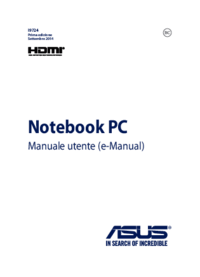







 (114 pages)
(114 pages) (144 pages)
(144 pages) (138 pages)
(138 pages) (15 pages)
(15 pages) (108 pages)
(108 pages)
 (140 pages)
(140 pages) (114 pages)
(114 pages) (115 pages)
(115 pages) (120 pages)
(120 pages) (108 pages)
(108 pages)







Commentaires sur ces manuels